주의:: 이 문서는 사용자의 편의를 위해 제공됩니다. 이 문서는 번역 소프트웨어를 사용하여 자동으로 번역되었으며 교정을 거치지 않았을 수 있습니다. 이 문서의 영어 버전이 가장 최신의 정보를 확인할 수 있는 공식 버전으로 간주해야 합니다. 여기에서 액세스할 수 있습니다..
HubSpot 모바일 앱에서 녹화물을 검토하세요.
마지막 업데이트 날짜: 2025년 2월 12일
명시된 경우를 제외하고 다음 구독 중 어느 것에서나 사용할 수 있습니다.
계정 설정에서 통화 녹음이 켜져 있는 경우 HubSpot 모바일 앱에서 녹음에 액세스할 수 있습니다. 그런 다음 녹음을 듣고, 댓글을 검토하거나, 대화 내용을 확인할 수 있습니다. 녹음 내용을 들으면 신규 담당자를 코칭, 멘토링 및 온보딩하거나 통화에서 놓친 인사이트를 파악하는 데 도움이 될 수 있습니다. 녹음을 사용하여 메모를 최신 상태로 유지할 수 있으므로 고객과의 다음 통화를 준비하는 데 필요한 모든 컨텍스트를 확보할 수 있습니다.
장치에서 다른 앱으로 이동하거나 장치가 잠겨 있는 동안에도 녹음을 재생할 수 있으므로 듣는 동안 멀티태스킹을 할 수 있습니다.
참고: 녹음이 목록에 표시되지 않으면 계정 설정에서 통화 녹음이 켜져 있는지 확인하세요.
통화 녹음 검토하기
- iOS 또는 Android 기기에서 HubSpot 앱을 엽니다.
- 하단 탐색 메뉴에서 메뉴를 탭합니다.
- 왼쪽 사이드바에서 녹음된 통화를 탭합니다.
- 녹음 목록이 나타납니다. 이 목록에는 통화 도구를 사용하여 만든 모든 녹화 또는 HubSpot과 Zoom의 통합을 사용한 클라우드 녹화가 포함됩니다. 검색 창을 사용하여 특정 통화를 조회하거나 할당 대상 및 모두 녹취록 드롭다운 메뉴를 사용하여 통화를 필터링합니다.

- 통화를 탭하여 녹음을 듣고, 대화 내용에 액세스하고, 댓글을 보고 추가하거나, 녹음을 공유할 수 있습니다:
- 선택하면 녹음이 자동으로 시작됩니다. 동영상 진행률 표시줄을 앞뒤로 끌거나 화면 하단의 건너뛰기 및 되감기 아이콘을 사용하여 통화의 특정 부분으로 이동하거나 playerPause 일시 중지 아이콘을 탭하여 녹음을 일시 중지할 수 있습니다.
- 재생 속도를 변경하려면 왼쪽 하단의 재생 속도 아이콘을 클릭합니다.

(iOS)
-
- 댓글을 추가하려면 댓글 탭을 탭한 다음 댓글 추가를 탭합니다. 댓글에 다른 팀원을 멘션하고 푸시 알림을 보내려면 @과 팀원의 이름을 입력한 다음 메시지를 입력합니다. send 보내기 아이콘을 탭합니다.

(iOS)

(Android)
- 댓글을 추가하려면 댓글 탭을 탭한 다음 댓글 추가를 탭합니다. 댓글에 다른 팀원을 멘션하고 푸시 알림을 보내려면 @과 팀원의 이름을 입력한 다음 메시지를 입력합니다. send 보내기 아이콘을 탭합니다.
-
- 녹취록에 액세스하려면 녹취록 탭을 탭합니다.
- 녹취록 텍스트를 탭하여 녹음의 특정 부분 재생을 시작합니다. 녹음이 재생되면 녹취록이 자동으로 스크롤되고 화자의 텍스트가 강조 표시됩니다.
참고: 대화 인텔리전스(CI) 가 켜져 있는 계정에서Sales Hub 또는 Service Hub Professional 또는 Enterprise 유료 시트를 배정받은 사용자가 만든 녹음의 경우에만 대화 내용이 기록됩니다. Sales Hub 또는 Service Hub Professional 또는 Enterprise 계정의 모든 사용자는 코칭을 위해 녹취록에 액세스할 수 있습니다.
-
- 통화 메모, 통화 결과, 통화 유형 및 관련 기록을 포함하여 통화에 대한 세부 정보를 보려면 통화 정보 탭을 탭합니다.

(iOS)

(Android)
- 통화 메모, 통화 결과, 통화 유형 및 관련 기록을 포함하여 통화에 대한 세부 정보를 보려면 통화 정보 탭을 탭합니다.
-
- 녹화를 공유하려면 오른쪽 상단의 공유 아이콘을 탭하고 공유 옵션을 선택합니다. Slack, SMS, 이메일 등을 통해 링크를 공유할 수 있습니다. 수신자가 자신의 기기에서 링크를 탭하면 앱에서 녹화 세부 정보가 열립니다.
- 녹화물 목록으로 돌아가려면 왼쪽 상단의 뒤로 아이콘을 탭합니다.
연락처 또는 회사 기록에서 통화 녹음 검토하기
- iOS 또는 Android 기기에서 HubSpot 앱을 엽니다.
- 연락처 또는 회사 기록으로 이동합니다:
- iOS 장치에서 다음과 같이 하세요:
- 연락처: 하단 탐색 메뉴에서 메뉴를 탭한 다음 왼쪽 사이드바에서 연락처를 탭합니다.
- 회사: 회사: 하단 탐색 메뉴에서 메뉴를 탭한 다음 왼쪽 사이드바에서 연락처를 탭합니다. 그런 다음 회사 탭을 탭합니다.
- Android 디바이스에서:
- 연락처: 하단 탐색 메뉴에서 메뉴를 탭한 다음 왼쪽 사이드바에서 연락처를 탭합니다.
- 회사: 회사: 하단 탐색 메뉴에서 메뉴를 탭한 다음 왼쪽 사이드바에서 회사를 탭합니다.
- 연락처 또는 회사 레코드를 선택합니다.
- 연락처 또는 회사 기록의 활동 탭에서 타임라인을 스크롤하여 검토하려는 통화 녹음을 찾습니다.
- 통화 참여에서 playerPlay 재생 아이콘을 탭하여 통화 녹음 재생 화면을 엽니다. 녹음이 자동으로 재생되기 시작합니다.
- iOS 장치에서 다음과 같이 하세요:
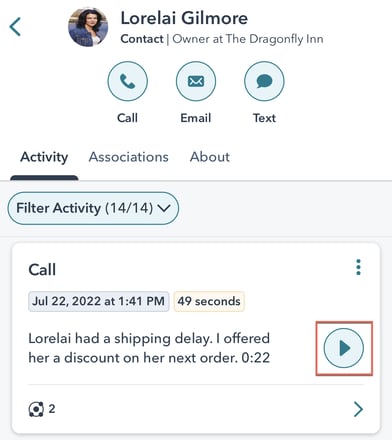
-
-
- 통화 참여를 탭하여 통화 요약을 엽니다. playerPlay 재생 아이콘을 탭하여 통화 녹음 재생 화면을 엽니다. 녹음이 자동으로 재생되기 시작합니다.
-
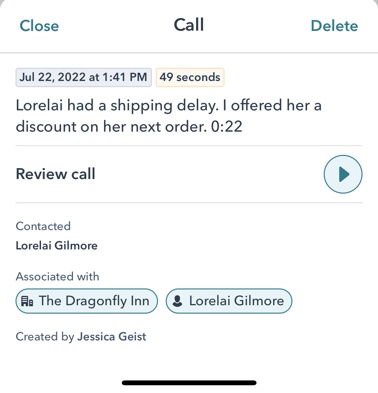
Calling
피드백을 보내 주셔서 감사합니다. 당사에 큰 도움이 될 것입니다.
이 양식은 문서 피드백에만 사용됩니다. HubSpot으로 도움을 받는 방법 알아보기.